Ferma la barra degli strumenti FreeArticleSkimmer dal dirottare il tuo browser
Dirottatore del browserConosciuto anche come: FreeArticleSkimmer dirottatore del browser
Ottieni una scansione gratuita e controlla se il tuo computer è infetto.
RIMUOVILO SUBITOPer utilizzare tutte le funzionalità, è necessario acquistare una licenza per Combo Cleaner. Hai a disposizione 7 giorni di prova gratuita. Combo Cleaner è di proprietà ed è gestito da RCS LT, società madre di PCRisk.
Hp.myway.com, istruzioni di rimozione
Cos'è hp.myway.com?
FreeArticleSkimmer è un'applicazione canaglia, pubblicizzata come strumento di ricerca / scorrimento del testo per le pagine web, accompagnata da un falso motore di ricerca. È classificata come PUA (applicazione potenzialmente indesiderata), a causa della sua capacità di invadere i sistemi senza il permesso dell'utente. È anche un browser hijacker (dirottatore), in quanto apporta modifiche non autorizzate ai browser e monitora l'attività di navigazione. Sviluppato da Mindspark Interactive Network, è progettato per apparire assolutamente legittimo e altamente funzionale, come la maggior parte dei prodotti di questa rete.
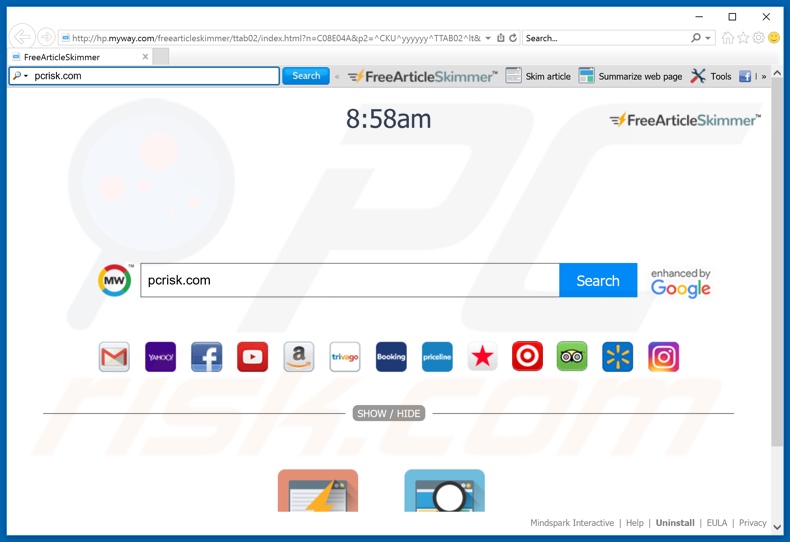
I browser hijacker in genere puntano ai browser che vantano la maggiore popolarità (Google Chrome, Mozilla Firefox e Internet Explorer). Cambiano le home page del browser, i nuovi URL di tab / window e i motori di ricerca predefiniti. In altre parole, ogni nuova scheda / finestra, ogni query di ricerca digitata nella barra degli URL - tutti reindirizzano ai loro falsi strumenti del motore di ricerca o causano catene di reindirizzamento, terminando con un motore di ricerca legittimo. FreeArticleSkimmer riassegna tutto su hp.myway.com. Ciò influisce gravemente sull'usabilità e l'efficacia di un browser. Mentre queste modifiche sembrano facili da annullare, qualsiasi tentativo di farlo può essere negato o semplicemente ripristinato. Pertanto, senza rimuovere effettivamente l'applicazione, i browser diventano praticamente inutilizzabili. Oltre ad essere un browser hijacker, FreeArticleSkimmer può anche essere un'app di tracciamento dei dati. Raccogliendo informazioni sulle abitudini di navigazione degli utenti (ad esempio URL visitati, pagine visualizzate, cronologia dei motori di ricerca e simili), tali applicazioni possono dedurre informazioni personali (come indirizzo IP, geolocalizzazione e informazioni sull'identità della vita reale). Ciò che è importante capire è che questi dati vengono poi venduti a terzi e possono finire per scopi criminali. Riassumendo, le PUA (inclusi i dirottatori del browser) possono danneggiare l'integrità del browser, causare varie invasioni e infezioni del sistema, nonché portare a gravi problemi di privacy (persino il furto di identità). Si consiglia vivamente la rimozione immediata di tutte le applicazioni non autorizzate, al fine di garantire la sicurezza del dispositivo e dell'utente.
| Nome | FreeArticleSkimmer dirottatore del browser |
| Tipo di minaccia | Browser Hijacker, Reindirizzamento, Cerca dirottatore, Barra degli strumenti, Nuova scheda indesiderata |
| Estensioni del browser | FreeArticleSkimmer |
| Funzionalità promesse | Strumento per la scrematura degli articoli. |
| Impostazioni del browser interessate | Pagina iniziale, nuovo URL della scheda, motore di ricerca predefinito |
| Domini promossi | hp.myway.com |
| IP (hp.myway.com) | 23.67.240.173 |
| Nomi rilevati (hp.myway.com) | Avira (Malware), Forcepoint ThreatSeeker (sospetto), Lista completa (VirusTotal) |
| Sintomi | Impostazioni manipolate del browser Internet (homepage), motore di ricerca Internet predefinito, nuove impostazioni della scheda). L'utente è costretto a visitare il sito Web del dirottatore e a cercare in Internet utilizzando i propri motori di ricerca. |
| Metodi distributivi | Annunci pop-up ingannevoli, programmi di installazione software gratuiti (in bundle), programmi di installazione falsi di Flash Player. |
| Danni | Monitoraggio della navigazione in Internet (potenziali problemi di privacy), visualizzazione di annunci indesiderati, reindirizzamenti a siti dubbi. |
| Rimozione |
Per eliminare possibili infezioni malware, scansiona il tuo computer con un software antivirus legittimo. I nostri ricercatori di sicurezza consigliano di utilizzare Combo Cleaner. Scarica Combo CleanerLo scanner gratuito controlla se il tuo computer è infetto. Per utilizzare tutte le funzionalità, è necessario acquistare una licenza per Combo Cleaner. Hai a disposizione 7 giorni di prova gratuita. Combo Cleaner è di proprietà ed è gestito da RCS LT, società madre di PCRisk. |
Il numero di browser hijacker è in costante aumento. Esempi pertinenti di Mindspark Interactive Network includono: TotalRecipeSearch, CrazyForCrafts, PoliticalNewsCenter e così via - sebbene offrano funzionalità diverse, il loro comportamento è identico. I dirottatori del browser sono spesso difficili da identificare, poiché spesso sembrano veramente legittimi. Tuttavia, questo non è l'unico modo in cui inducono gli utenti a lasciarli entrare nei loro sistemi. Quasi tutte le PUA offrono una sorta di funzionalità "pratiche" e "vantaggiose". Tutte le loro allettanti promesse sono false o totalmente non funzionali. Ciò che è importante da capire è che l'unico scopo che servono queste applicazioni indesiderate è generare entrate per i loro creatori. Una volta infiltrati con successo, causano reindirizzamenti non autorizzati a siti Web dannosi orientati alla vendita e / o apertamente, forniscono campagne pubblicitarie intrusive (pop-up, banner, coupon, ecc.) E tracciano i dati degli utenti.
Come è stato installato FreeArticleSkimmer sul mio computer?
Le PUA possono invadere i dispositivi all'insaputa dell'utente o installarli involontariamente dagli utenti stessi. Facendo clic su annunci invasivi (in genere situati all'interno di siti inaffidabili), gli utenti possono attivarli per eseguire script, progettati per effettuare download / installazioni autonome di applicazioni non autorizzate. FreeArticleSkimmer è anche offerto gratuitamente per il download nel suo sito Web ufficiale, dove è promosso come uno strumento molto utile. Le PUA possono anche proliferare attraverso pacchetti / pacchetti di installazione. Scaricando programmi da fonti inaffidabili, è più probabile che gli utenti ottengano il software desiderato preconfezionato con qualcos'altro. "Raggruppamento" è un termine usato per descrivere un metodo di marketing falso, in base al quale i normali programmi sono pieni di PUA. Può essere possibile rifiutare queste applicazioni indesiderate, tuttavia tali opzioni sono spesso difficili da individuare nel processo di installazione. La presenza di PUA può essere sepolta nei termini; possibili opt-out nascosti nelle impostazioni "Personalizzate / Avanzate" e simili.
Come evitare l'installazione di applicazioni potenzialmente indesiderate?
Si consiglia di effettuare almeno la ricerca di base su programmi / app / funzionalità per verificarne la legittimità. Utilizzare sempre fonti ufficiali e verificate per il download del software (preferibilmente, tramite collegamenti per il download diretto). A causa della minaccia di programmi in bundle o inganno totale, le reti di condivisione P2P (peer-to-peer) e altri downloader di terze parti - sono fortemente sconsigliate. I consigli per l'installazione includono: esplorare i termini e le possibili opzioni, utilizzando le impostazioni "Personalizzate / Avanzate", disattivando le applicazioni / funzionalità aggiuntive. Durante la navigazione, è prudente evitare di visitare siti Web sospetti e fare clic su varie pubblicità. Le pubblicità intrusive tendono ad apparire ordinarie e innocue, ingannando così molti utenti a esplorarle. Tuttavia, un segno rivelatore di un annuncio invasivo può essere i siti discutibili a cui reindirizza (ad esempio giochi d'azzardo, incontri per adulti, pornografia e altri). Qualora gli utenti dovessero riscontrare tali annunci / reindirizzamenti, si consiglia di controllare senza indugio il proprio sistema e di rimuovere eventuali applicazioni sospette e / o estensioni / plug-in del browser. Se il tuo computer è già infetto da FreeArticleSkimmer, ti consigliamo di eseguire una scansione con Combo Cleaner Antivirus per Windows per eliminare automaticamente questo dirottatore del browser.
Sito web che promuove il dirottatore del browser FreeArticleSkimmer:
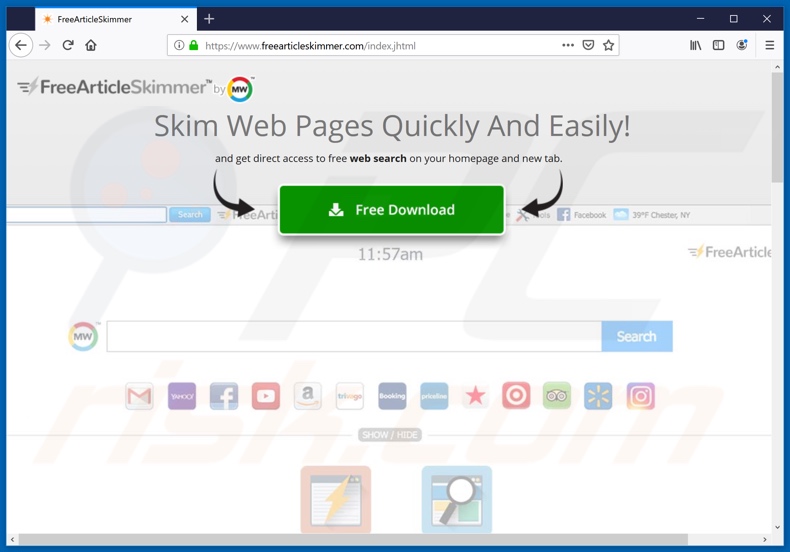
Rimozione automatica istantanea dei malware:
La rimozione manuale delle minacce potrebbe essere un processo lungo e complicato che richiede competenze informatiche avanzate. Combo Cleaner è uno strumento professionale per la rimozione automatica del malware consigliato per eliminare il malware. Scaricalo cliccando il pulsante qui sotto:
SCARICA Combo CleanerScaricando qualsiasi software elencato in questo sito, accetti le nostre Condizioni di Privacy e le Condizioni di utilizzo. Per utilizzare tutte le funzionalità, è necessario acquistare una licenza per Combo Cleaner. Hai a disposizione 7 giorni di prova gratuita. Combo Cleaner è di proprietà ed è gestito da RCS LT, società madre di PCRisk.
Menu:
- Cos'è hp.myway.com?
- STEP 1. Disinstallare l'applicazione FreeArticleSkimmer usando il Pannello di controllo.
- STEP 2. Rimuovere hp.myway.com da Internet Explorer.
- STEP 3. Rimuovere hp.myway.com da Google Chrome.
- STEP 4. Rimuovere hp.myway.com da Mozilla Firefox.
- STEP 5. Rimuovere hp.myway.com da Safari.
- STEP 6. Rimuovere hp.myway.com da Microsoft Edge.
Come rimuovere FreeArticleSkimmer:
Windows 10:

Pulsante destro del mouse nell'angolo in basso a sinistra dello schermo, nel menu di accesso rapido selezionare Pannello di controllo. Nella finestra aperta scegliere Disinstalla un programma.
Windows 7:

Fare clic su Start ("Windows Logo" nell'angolo in basso a sinistra del desktop), scegli Pannello di controllo. Individuare Programmi e fare clic su Disinstalla un programma.
macOS (OSX):

Fare clic su Finder, nella finestra aperta selezionare Applicazioni. Trascinare l'applicazione dalla cartella Applicazioni nel Cestino (che si trova nella Dock), quindi fare clic con il tasto destro sull'icona del Cestino e selezionare Svuota cestino.
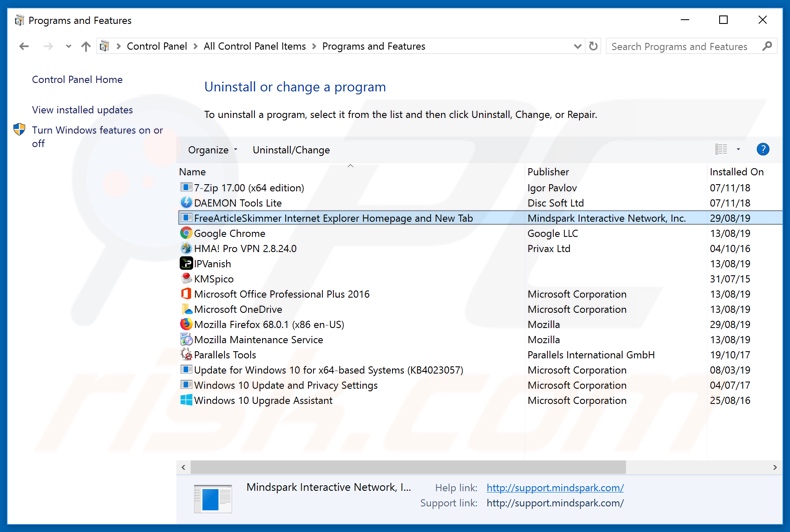
Nella finestra di disinstallazione programmi: cercare ogni programma sospetto recentemente installato, selezionare queste voci e fare clic su "Disinstalla" o "Rimuovi".
Dopo la disinstallazione, eseguire la scansione del computer alla ricerca di eventuali componenti indesiderati rimasti o infezioni di malware possibili con Il miglior software anti-malware.
SCARICA il programma di rimozione per infezioni da malware
Combo Cleaner controlla se il tuo computer è infetto. Per utilizzare tutte le funzionalità, è necessario acquistare una licenza per Combo Cleaner. Hai a disposizione 7 giorni di prova gratuita. Combo Cleaner è di proprietà ed è gestito da RCS LT, società madre di PCRisk.
Come rimuovere FreeArticleSkimmer dai browser Internet:
Video che mostra come rimuovere i reindirizzamenti del browser (sistema operativo Windows):
Video che mostra come rimuovere il dirottatore del browser FreeArticleSkimmer usando Combo Cleaner (MacOS):
 Rimuovere componenti aggiuntivi malevoli da Internet Explorer:
Rimuovere componenti aggiuntivi malevoli da Internet Explorer:
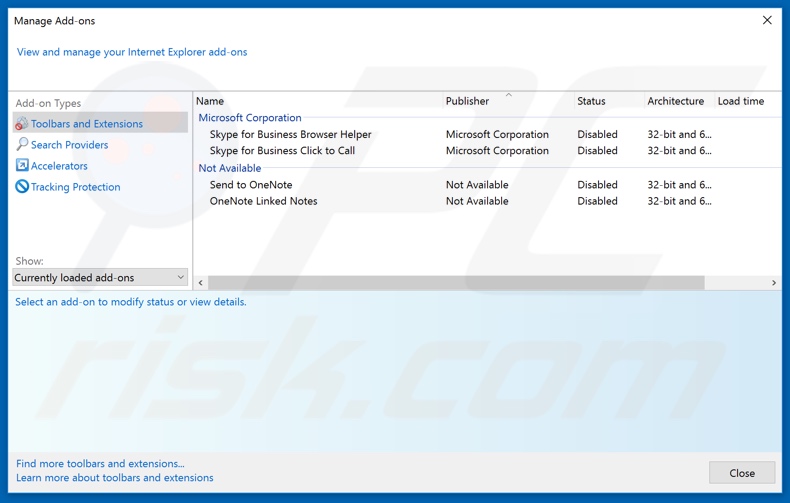
Fare clic sull'icona "ingranaggio"![]() (nell'angolo in alto a di Internet Explorer), selezionare "gestisci componenti aggiuntivi" e selezionare ogni programma sospetto recentemente installato e cliccare su "Rimuovi".
(nell'angolo in alto a di Internet Explorer), selezionare "gestisci componenti aggiuntivi" e selezionare ogni programma sospetto recentemente installato e cliccare su "Rimuovi".
Cambia la tua homepage:
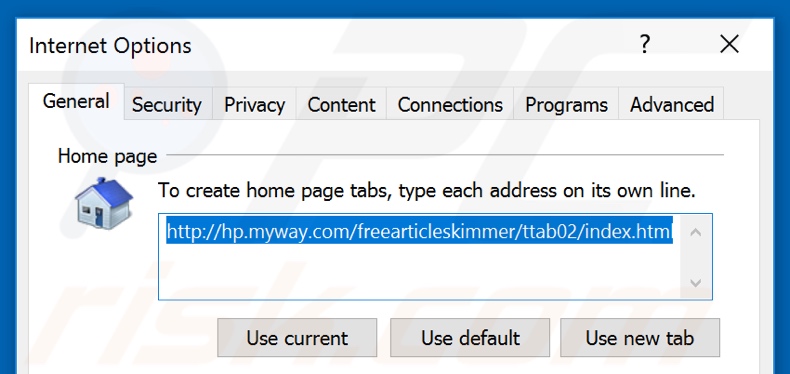
Fai clic sull'icona "ingranaggio"![]() (nell'angolo in alto a destra di Internet Explorer), seleziona "Opzioni Internet", nella finestra aperta rimuovi hxxp://hp.myway.com e inserisci il tuo dominio preferito, che verrà aperto ogni volta che avvierai Internet Explorer. Puoi anche inserire about: blank per aprire una pagina vuota quando avvii Internet Explorer.
(nell'angolo in alto a destra di Internet Explorer), seleziona "Opzioni Internet", nella finestra aperta rimuovi hxxp://hp.myway.com e inserisci il tuo dominio preferito, che verrà aperto ogni volta che avvierai Internet Explorer. Puoi anche inserire about: blank per aprire una pagina vuota quando avvii Internet Explorer.
Cambia il tuo motore di ricerca predefinito:
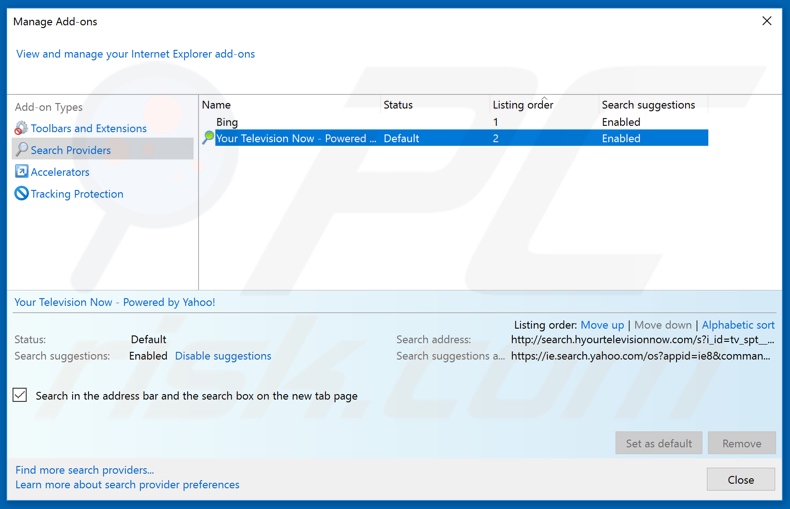
Fai clic sull'icona "ingranaggio"![]() (nell'angolo in alto a destra di Internet Explorer), seleziona "Gestisci componenti aggiuntivi". Nella finestra aperta, seleziona "Provider di ricerca", imposta "Google", "Bing" o qualsiasi altro motore di ricerca preferito come predefinito e quindi rimuovi "hp.myway".
(nell'angolo in alto a destra di Internet Explorer), seleziona "Gestisci componenti aggiuntivi". Nella finestra aperta, seleziona "Provider di ricerca", imposta "Google", "Bing" o qualsiasi altro motore di ricerca preferito come predefinito e quindi rimuovi "hp.myway".
Metodo opzionale:
Se continui ad avere problemi con la rimozione di freearticleskimmer dirottatore del browser, ripristinare le impostazioni di Internet Explorer di default.
Windows XP: Fare clic su Start, fare clic su Esegui, nel tipo di finestra inetcpl.cpl ha aperto Nella finestra aperta fare clic sulla scheda Avanzate, quindi fare clic su Ripristina.

Windows Vista e Windows 7: Fare clic sul logo di Windows, nella casella Tipo di ricerca start inetcpl.cpl e fare clic su Inserisci. Nella finestra aperta fare clic sulla scheda Avanzate, quindi fare clic su Ripristina.

Windows 8: Aprire Internet Explorer e fare clic sull'icona ingranaggio. Selezionare Opzioni Internet. Nella finestra aperta, selezionare la scheda Avanzate e fare clic sul pulsante Reset.

Nella finestra aperta, selezionare la scheda Avanzate

Fare clic sul pulsante Reset.

Confermare che si desidera ripristinare le impostazioni di Internet Explorer di default facendo clic sul pulsante Reset.

 Rimuovere componenti aggiuntivi malevoli da Google Chrome:
Rimuovere componenti aggiuntivi malevoli da Google Chrome:
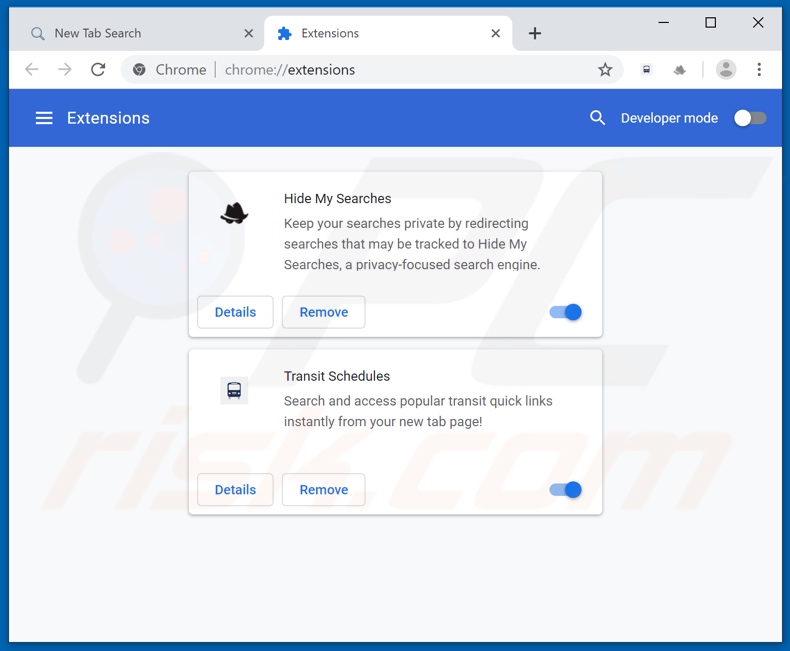
Fare clic sull'icona di menu Chrome ![]() (in alto a destra di Google Chrome), selezionare "Strumenti" e fare clic su "Estensioni". Individuare "FreeArticleSkimmer" ed ogni programma sospetto, selezionare queste voci e fare clic sull'icona del cestino.
(in alto a destra di Google Chrome), selezionare "Strumenti" e fare clic su "Estensioni". Individuare "FreeArticleSkimmer" ed ogni programma sospetto, selezionare queste voci e fare clic sull'icona del cestino.
Cambia la tua homepage:
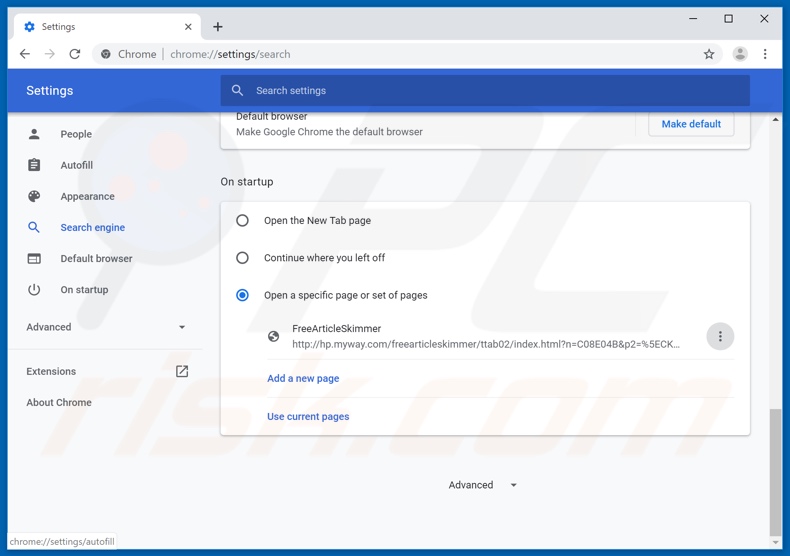
Fare clic sull'icona di menu Chrome ![]() (in alto a destra di Google Chrome), seleziona "Impostazioni". Nella sezione "All'avvio", fai clic su "imposta pagine", passa con il mouse su (hp.myway.com) e fai clic sul simbolo x. Ora puoi aggiungere il tuo sito web preferito come pagina iniziale.
(in alto a destra di Google Chrome), seleziona "Impostazioni". Nella sezione "All'avvio", fai clic su "imposta pagine", passa con il mouse su (hp.myway.com) e fai clic sul simbolo x. Ora puoi aggiungere il tuo sito web preferito come pagina iniziale.
Cambia il tuo motore di ricerca predefinito:
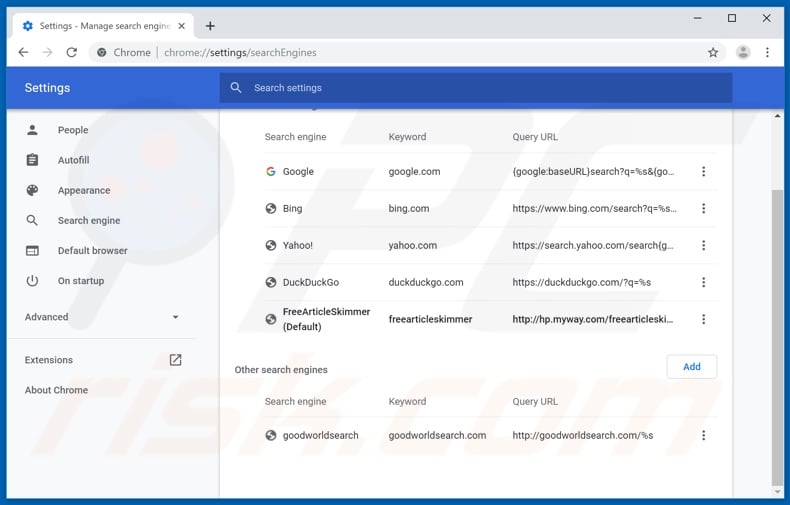
Per modificare il motore di ricerca predefinito in Google Chrome: fai clic sull'icona del menu Chrome![]() (nell'angolo in alto a destra di Google Chrome), seleziona "Impostazioni", nella sezione "Cerca", fai clic su "Gestisci motori di ricerca ...", rimuovi "hp.myway.com" e aggiungi o seleziona il tuo dominio preferito.
(nell'angolo in alto a destra di Google Chrome), seleziona "Impostazioni", nella sezione "Cerca", fai clic su "Gestisci motori di ricerca ...", rimuovi "hp.myway.com" e aggiungi o seleziona il tuo dominio preferito.
Metodo opzionale:
Se continuate ad avere problemi con la rimozione di freearticleskimmer dirottatore del browser, resettate le impostazioni di Google Chrome. Cliccate sull'icona menu du Chrome ![]() (nell'angolo in alto a destra di Google Chrome) e selezionate Impostazioni. Scendete fino in fondo. Cliccate sul link Avanzate….
(nell'angolo in alto a destra di Google Chrome) e selezionate Impostazioni. Scendete fino in fondo. Cliccate sul link Avanzate….

Scendete fino in fondo alla pagina e cliccate su Ripristina (Ripristina le impostazioni originali).

Nella finestra che si aprirà, confermate che volete ripristinare Google Chrome cliccando su Ripristina.

 Rimuovere plug-ins canaglia da Mozilla Firefox:
Rimuovere plug-ins canaglia da Mozilla Firefox:
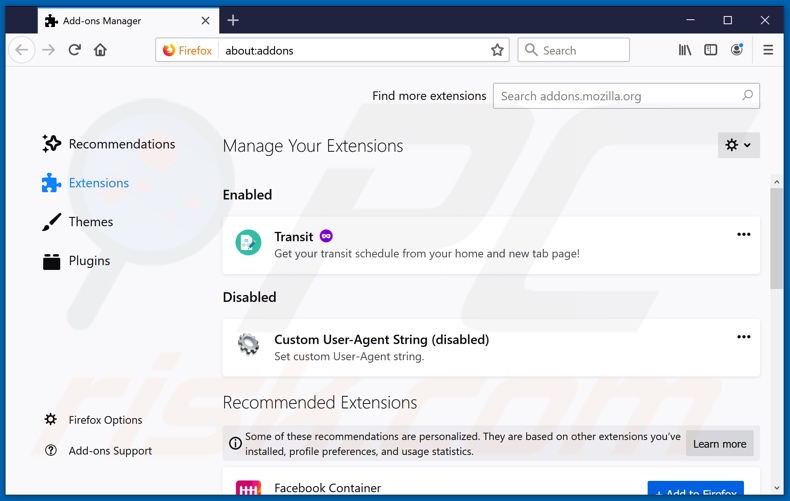
Fai clic sul menu Firefox![]() (nell'angolo in alto a della finestra principale), selezionare "componenti aggiuntivi". Clicca su "Estensioni", nella finestra che si apre, cercare e rimuovere "FreeArticleSkimmer" e ogni plug in sospetto recentemente installato.
(nell'angolo in alto a della finestra principale), selezionare "componenti aggiuntivi". Clicca su "Estensioni", nella finestra che si apre, cercare e rimuovere "FreeArticleSkimmer" e ogni plug in sospetto recentemente installato.
Cambia la tua homepage:
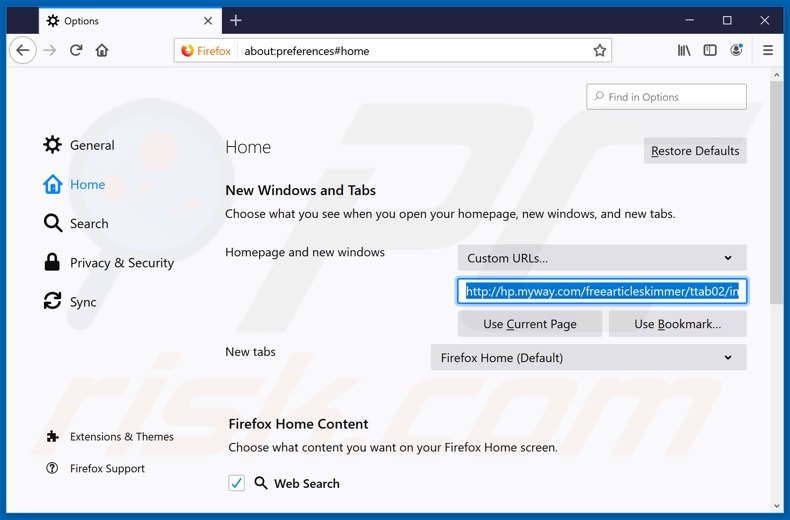
Per ripristinare la tua homepage, fai clic sul menu di Firefox![]() (nell'angolo in alto a destra della finestra principale), quindi seleziona "Opzioni", nella finestra aperta rimuovi hxxp://hp.myway.com e inserisci il tuo dominio preferito, che si aprirà ogni volta che avvii Mozilla Firefox.
(nell'angolo in alto a destra della finestra principale), quindi seleziona "Opzioni", nella finestra aperta rimuovi hxxp://hp.myway.com e inserisci il tuo dominio preferito, che si aprirà ogni volta che avvii Mozilla Firefox.
Cambia il tuo motore di ricerca predefinito:
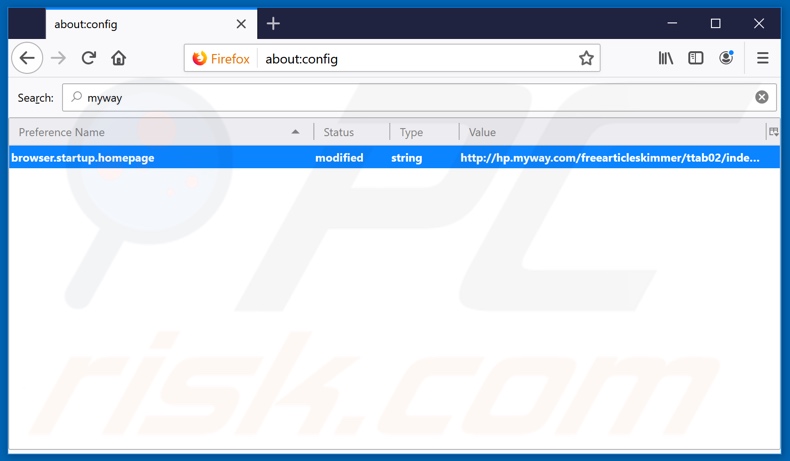
Nella barra degli indirizzi URL, digita about: config e premi Invio.
Fai clic su "Sarò attento, lo prometto!".
Nel filtro di ricerca in alto, digita: "myway"
Fare clic con il tasto destro del mouse sulle preferenze trovate e selezionare "Ripristina" per ripristinare i valori predefiniti.
Metodo Opzionale:
Gli utenti di computer che hanno problemi con la rimozione di freearticleskimmer dirottatore del browser, possono ripristinare le impostazioni di Mozilla Firefox.
Apri Mozilla Firefox, in alto a destra della finestra principale fare clic sul menu Firefox, ![]() nel menu aperto fare clic sull'icona Open Menu Guida,
nel menu aperto fare clic sull'icona Open Menu Guida, ![]()

Selezionare Informazioni Risoluzione dei problemi.

nella finestra aperta fare clic sul pulsante Ripristina Firefox.

Nella finestra aperta confermare che si desidera ripristinare le impostazioni di Mozilla Firefox predefinite facendo clic sul pulsante Reset.

 Rimuovi estensioni malevole da Safari:
Rimuovi estensioni malevole da Safari:

Assicurati che il tuo browser Safari sia attivo e fai clic sul menu Safari, quindi selezionare Preferenze ...

Nella finestra delle preferenze selezionare la scheda Estensioni. Cercare eventuali estensioni sospette recentemente installate e disinstallarle.

Nella finestra delle preferenze selezionare la scheda Generale e fare in modo che la tua home page sia impostata su un URL preferito, se alterato da un dirottatore del browser - cambiarlo.

Nella finestra delle preferenze selezionare Ricerca e assicurarsi che il motore di ricerca Internet preferito sia selezionato.
Metodo opzionale:
Assicurati che il tuo browser Safari sia attivo e clicca sul menu Safari. Dal menu a discesa selezionare Cancella cronologia e dati Sito...

Nella finestra aperta selezionare tutta la cronologia e fare clic sul pulsante Cancella cronologia.

 Rimuovi estensioni dannose da Microsoft Edge:
Rimuovi estensioni dannose da Microsoft Edge:

Fai clic sull'icona del menu Edge ![]() (nell'angolo in alto a destra di Microsoft Edge), seleziona "Estensioni". Individua eventuali componenti aggiuntivi sospetti installati di recente e rimuovili.
(nell'angolo in alto a destra di Microsoft Edge), seleziona "Estensioni". Individua eventuali componenti aggiuntivi sospetti installati di recente e rimuovili.
Modifica la tua home page e le nuove impostazioni di ogni scheda:

Fai clic selezionato dal menu Edge ![]() (nell'angolo in alto a destra di Microsoft Edge), seleziona "Impostazioni". Nella sezione "All'avvio" cerca il nome del browser hijacker e fai clic su "Disabilita".
(nell'angolo in alto a destra di Microsoft Edge), seleziona "Impostazioni". Nella sezione "All'avvio" cerca il nome del browser hijacker e fai clic su "Disabilita".
Modifica il tuo motore di ricerca Internet predefinito:

Per modificare il motore di ricerca predefinito in Microsoft Edge: Fai clic sull'icona del menu Edge ![]() (nell'angolo in alto a destra di Microsoft Edge), seleziona "Privacy e servizi", scorri fino alla fine della pagina e seleziona "Barra degli indirizzi". Nella sezione "Motori di ricerca utilizzati nella barra degli indirizzi" cerca il nome del motore di ricerca Internet indesiderato, quando si trova fare clic sul pulsante "Disabilita" vicino ad esso. In alternativa è possibile fare clic su "Gestisci motori di ricerca", nel menu aperto cercare un motore di ricerca Internet indesiderato. Fai clic sull'icona a puzzle
(nell'angolo in alto a destra di Microsoft Edge), seleziona "Privacy e servizi", scorri fino alla fine della pagina e seleziona "Barra degli indirizzi". Nella sezione "Motori di ricerca utilizzati nella barra degli indirizzi" cerca il nome del motore di ricerca Internet indesiderato, quando si trova fare clic sul pulsante "Disabilita" vicino ad esso. In alternativa è possibile fare clic su "Gestisci motori di ricerca", nel menu aperto cercare un motore di ricerca Internet indesiderato. Fai clic sull'icona a puzzle ![]() vicino ad esso e selezionare "Disabilita".
vicino ad esso e selezionare "Disabilita".
Metodo opzionale:
Se i problemi con la rimozione di freearticleskimmer dirottatore del browser persistono, ripristinare le impostazioni del browser Microsoft Edge. Fai clic sull'icona del menu Edge ![]() (nell'angolo in alto a destra di Microsoft Edge) e selezionare Impostazioni.
(nell'angolo in alto a destra di Microsoft Edge) e selezionare Impostazioni.

Nel menu delle impostazioni aperto selezionare Ripristina impostazioni.

Seleziona Ripristina le impostazioni ai loro valori predefiniti. Nella finestra aperta, confermare che si desidera ripristinare le impostazioni predefinite di Microsoft Edge facendo clic sul pulsante Ripristina.

- ISe questo non ha aiutato, segui queste alternative istruzioni che spiegano come ripristinare il browser Microsoft Edge.
Sommario:
 Un browser hijacker è un tipo di adware che altera le impostazioni del browser Internet dell'utente, modificando il proprio motore di ricerca e homepage di default di Internet in qualche sito indesiderato. Più comunemente questo tipo di adware si infiltra nel sistema operativo dell'utente attraverso il download di software gratuiti. Se il download è gestito da un download client assicuratevi di scegliere di installare le barre degli strumenti pubblicizzate o applicazioni che cercano di cambiare il motore di ricerca Internet e homepage predefinita.
Un browser hijacker è un tipo di adware che altera le impostazioni del browser Internet dell'utente, modificando il proprio motore di ricerca e homepage di default di Internet in qualche sito indesiderato. Più comunemente questo tipo di adware si infiltra nel sistema operativo dell'utente attraverso il download di software gratuiti. Se il download è gestito da un download client assicuratevi di scegliere di installare le barre degli strumenti pubblicizzate o applicazioni che cercano di cambiare il motore di ricerca Internet e homepage predefinita.
Assistenza alla rimozione:
Se si verificano problemi durante il tentativo di rimozione di freearticleskimmer dirottatore del browser dal tuo browser, chiedere assistenza nel nostro forum rimozione malware.
Lascia un commento:
Se disponi di ulteriori informazioni su freearticleskimmer dirottatore del browser o la sua rimozione ti invitiamo a condividere la tua conoscenza nella sezione commenti qui sotto.
Fonte: https://www.pcrisk.com/removal-guides/15733-freearticleskimmer-toolbar
Condividi:

Tomas Meskauskas
Esperto ricercatore nel campo della sicurezza, analista professionista di malware
Sono appassionato di sicurezza e tecnologia dei computer. Ho un'esperienza di oltre 10 anni di lavoro in varie aziende legate alla risoluzione di problemi tecnici del computer e alla sicurezza di Internet. Dal 2010 lavoro come autore ed editore per PCrisk. Seguimi su Twitter e LinkedIn per rimanere informato sulle ultime minacce alla sicurezza online.
Il portale di sicurezza PCrisk è offerto dalla società RCS LT.
I ricercatori nel campo della sicurezza hanno unito le forze per aiutare gli utenti di computer a conoscere le ultime minacce alla sicurezza online. Maggiori informazioni sull'azienda RCS LT.
Le nostre guide per la rimozione di malware sono gratuite. Tuttavia, se vuoi sostenerci, puoi inviarci una donazione.
DonazioneIl portale di sicurezza PCrisk è offerto dalla società RCS LT.
I ricercatori nel campo della sicurezza hanno unito le forze per aiutare gli utenti di computer a conoscere le ultime minacce alla sicurezza online. Maggiori informazioni sull'azienda RCS LT.
Le nostre guide per la rimozione di malware sono gratuite. Tuttavia, se vuoi sostenerci, puoi inviarci una donazione.
Donazione
▼ Mostra Discussione